
1. Link tải xuống trực tiếp
LINK TẢI GG DRIVE: LINK TẢI 1 ![]()
LINK TẢI GG DRIVE: LINK TẢI 2![]()
LINK TẢI GG DRIVE: LINK DỰ PHÒNG ![]()
Bạn có gặp lỗi Alienware Command Center không hoạt động không? Điện Máy XANH Hướng Dẫn Bạn 6 Cách Khắc Phục Alienware Command Center Không Hoạt Động Trên Laptop! Chúng ta cùng tìm hiểu bài viết sau nhé!
[info]Trung tâm chỉ huy Alienware là phần mềm giúp game thủ điều chỉnh đèn nền, quản lý nhiệt độ phần cứng, hiệu suất và âm thanh được tích hợp trên máy tính xách tay Dell G-series.[/info]
Ngày thứ nhấtCho phép dịch vụ Alienware Command Center tự động khởi động
Làm theo các bước bên dưới để dịch vụ Alienware Command Center tự động khởi động!
Bước 1: Đầu tiên nhấn tổ hợp phím Ctrl + RẺ để mở cửa sổ tìm kiếm.
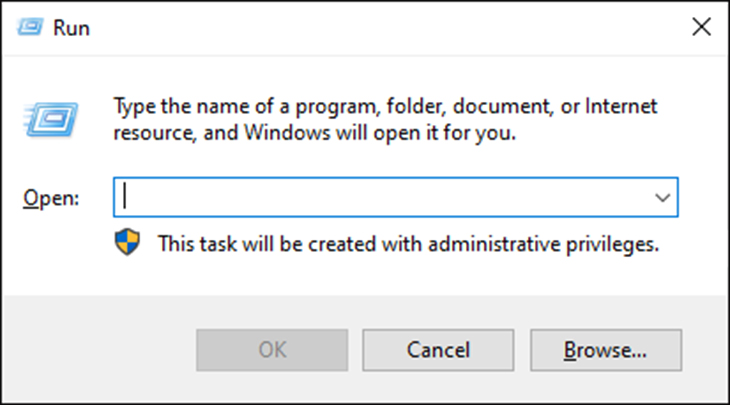
Bước 2: Vui lòng nhập lệnh services.msc trong hộp thoại mới mở và nhấp vào VÂNG.
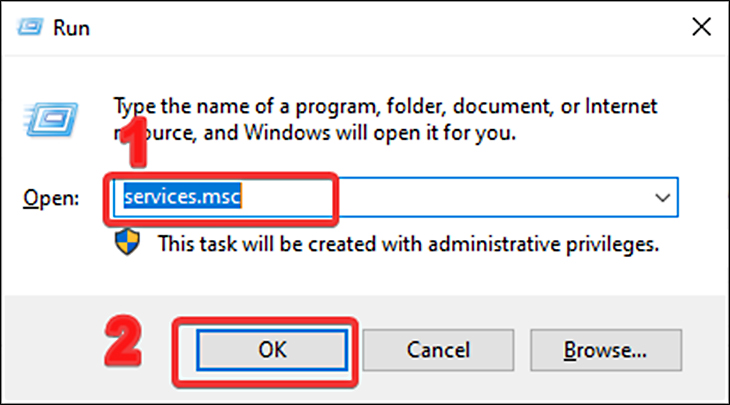
Bước 3: Cửa sổ Dịch vụ sẽ xuất hiện, hãy tìm Trung tâm chỉ huy Alienware (AWCCService).
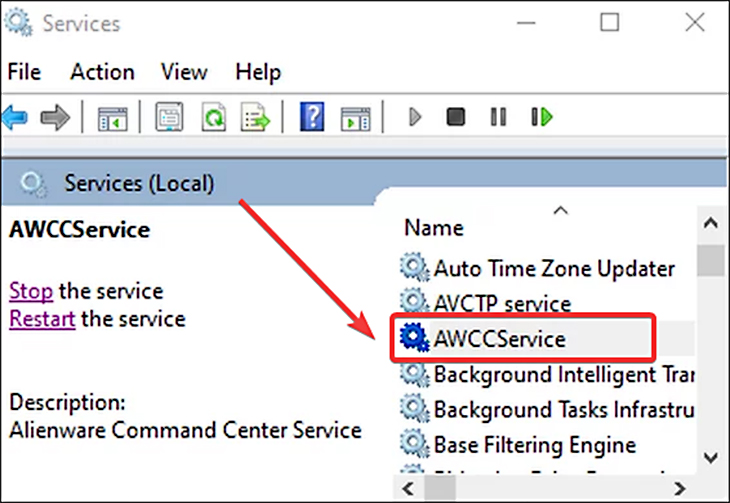
Bước 4: Sau đó nhấp chuột phải và chọn tính chất. Tiếp theo, chọn Tự động.
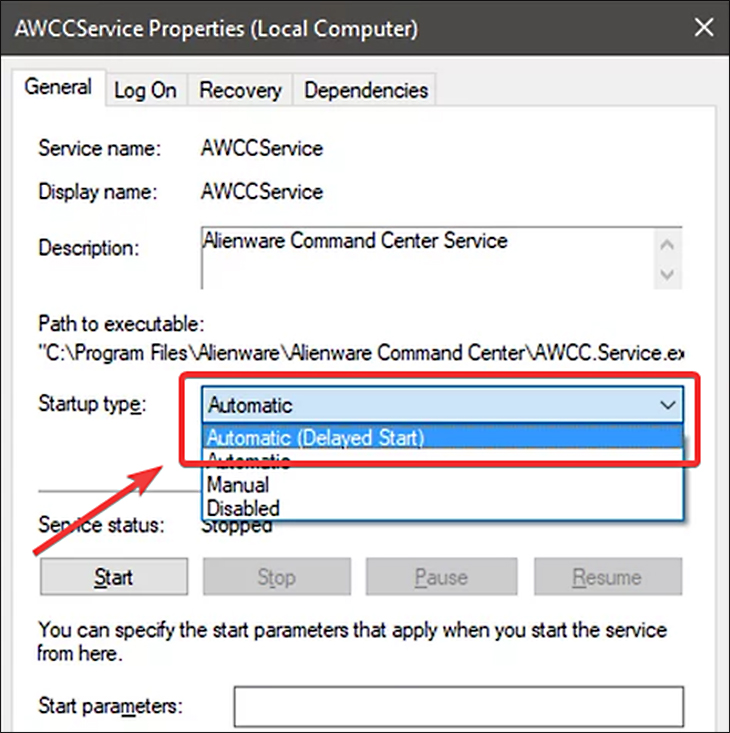
2Hủy kích hoạt phần mềm của bên thứ ba
Để tắt phần mềm thứ ba, vui lòng làm theo các bước sau!
Bước 1: Đầu tiên hãy chọn trong thanh công cụ Biểu tượng kính lúp. Sau đó, bạn tìm kiếm Quản lý công việc.
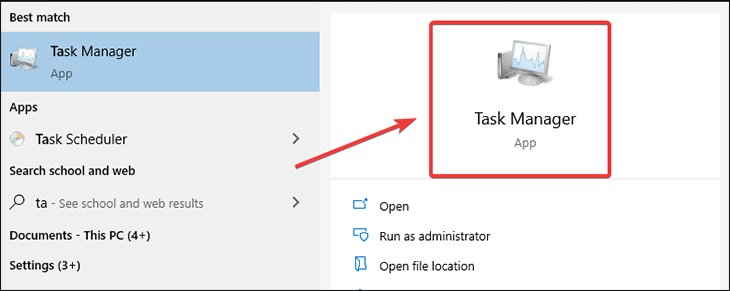
Bước 2: Tiếp theo, chọn phần mềm không cần thiết và bấm bấm Kết thúc nhiệm vụ.
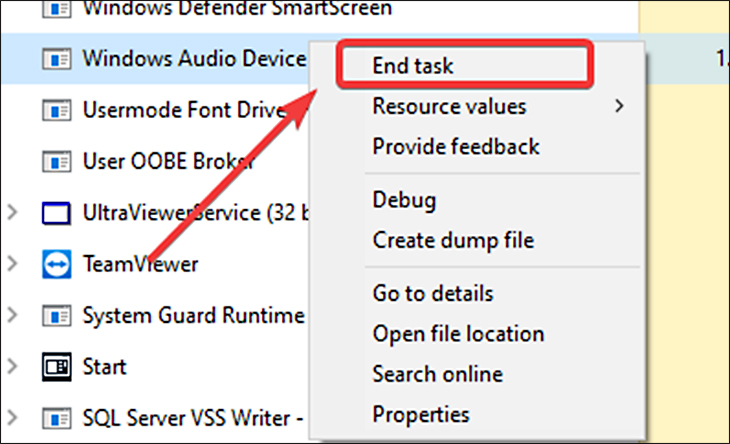
3Sửa chữa cài đặt .NET Framework
Để sửa chữa cài đặt .NET Framework, vui lòng làm theo bên dưới
Bước 1: Vui lòng truy cập link TẠI ĐÂY để tải phần mềm Công cụ sửa chữa Microsoft .NET Framework.
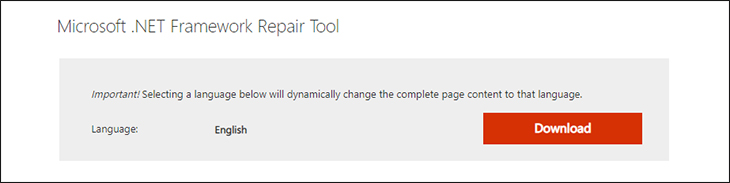
Bước 2: Sau đó bạn mở tập tin Chỉ cần tải về để cài đặt.

Bước 3: Phần mềm sẽ tải về, vui lòng mở lên và chọn mục Dọn dẹp ngay bây giờ để loại bỏ.
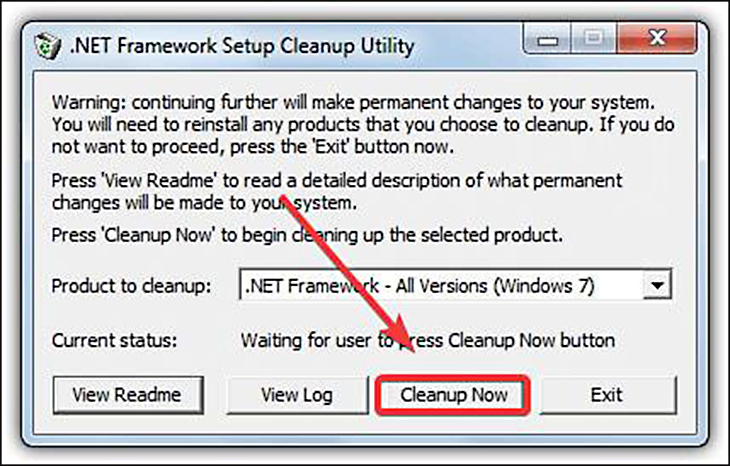
lần thứ 4Cài đặt lại Alienware Command Center
Để cài đặt lại Alienware Command Center, hãy làm như sau:
Bước 1: Đầu tiên, hãy tìm kiếm Tổng đài trên kính lúp tìm kiếm.
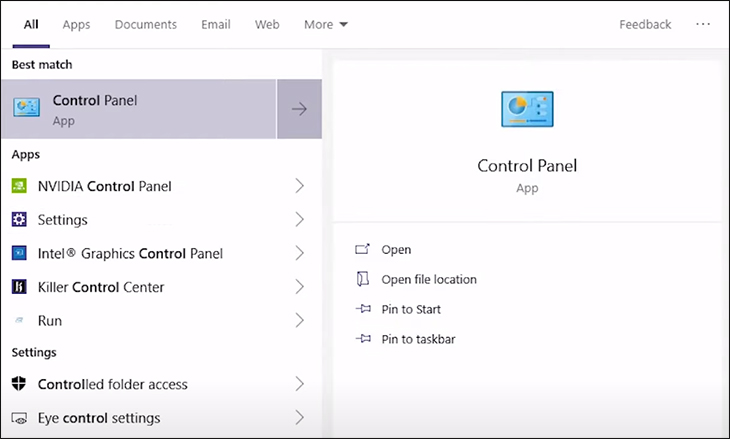
Bước 2: Tiếp theo, chọn Gỡ bỏ cài đặt một chương trình.
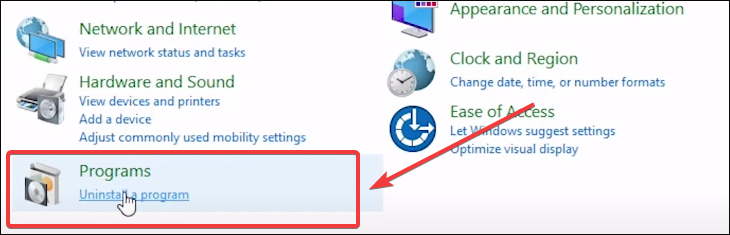
Bước 3: phần Gỡ cài đặt hoặc thay đổi chương trình, Bạn đang tìm kiếm Bộ Alienware Command Center. Sau đó bấm vào Gỡ cài đặt.
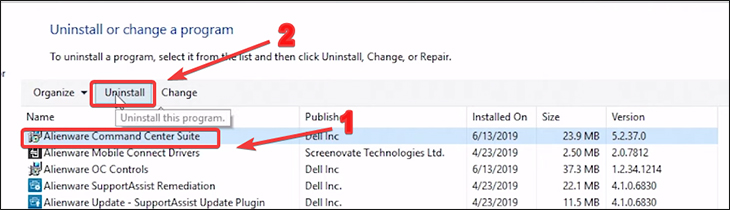
Bước 5: Thư mục Alienware có thể nằm trong nhiều thư mục khác. Vui long mở ra Máy tính này Sau đó nhập dòng % Dữ liệu chương trình% trong thanh tìm kiếm.
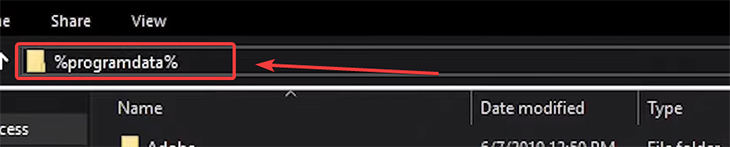
Bước 6: Tìm thư mục Alienware và nhấn Dập tắt để xóa thư mục.
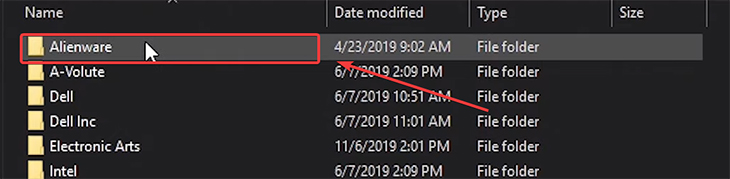
Bước 7: Tiếp theo, kiểm tra thư mục File chương trình trong ổ C vào thư mục tìm kiếm Phần mềm ngoại lai.
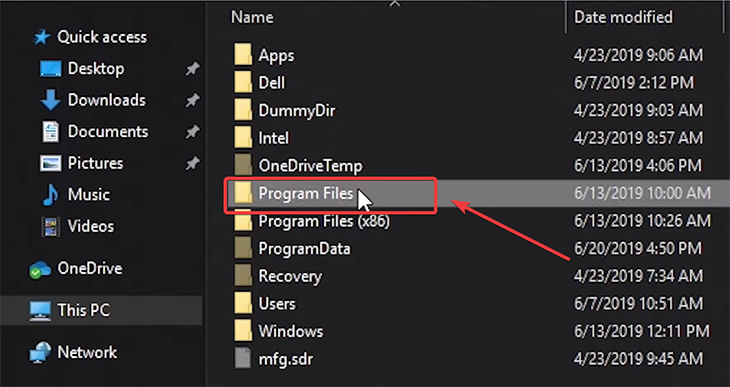
Bước 8: Khi bạn tìm thấy nó, hãy nhấp và xóa thư mục Trung tâm chỉ huy Alienware.
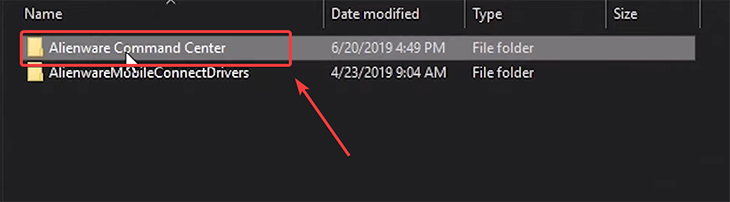
Bước 9: Vui long mở ra Cửa hàng Microsoft Và tìm Alienware.
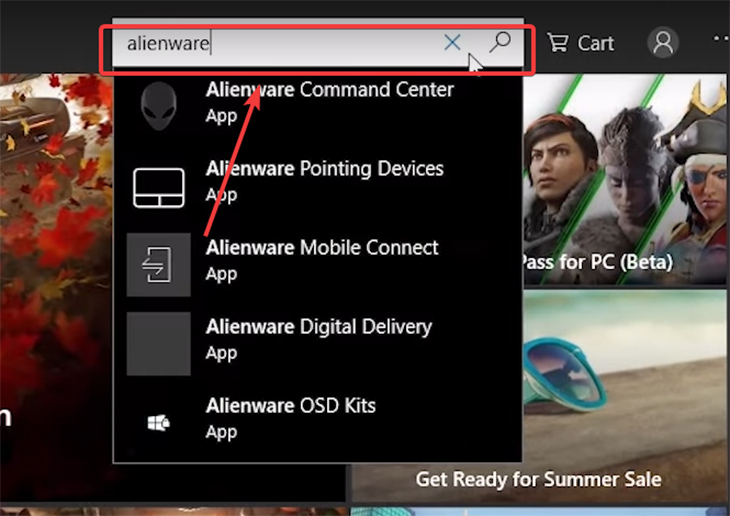
Bước 10: Cuối cùng chọn Để cài đặt để cài đặt lại phần mềm.

5Sử dụng tính năng khôi phục hệ thống
Bước 1: Vui lòng mở trước thực đơn và nhập Tạo điểm khôi phục sau đó nhấn Vào.
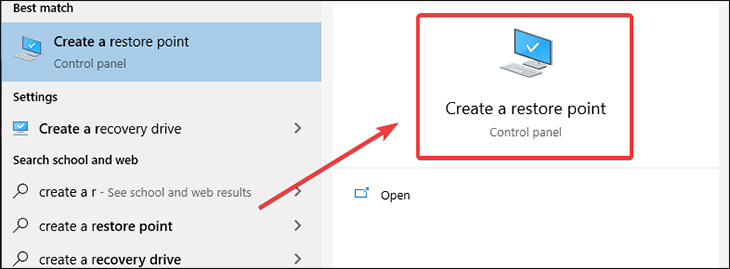
Bước 2: Tiếp theo, chọn phân vùng bạn muốn Cầu chì sau đó đánh dấu vào ô sự thi công.
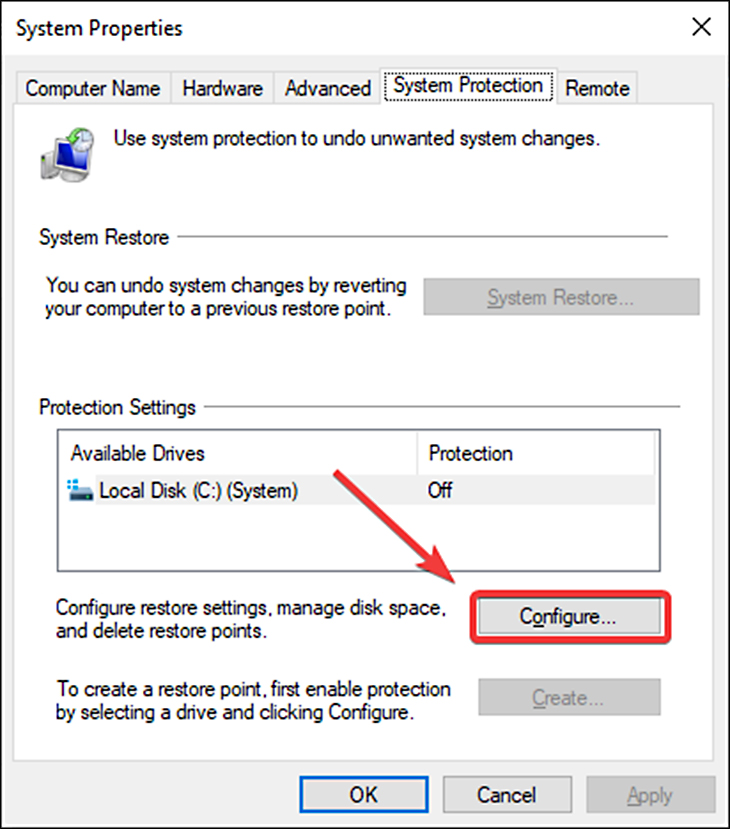
Bước 3: Vui lòng bật Kích hoạt bảo vệ hệ thống và lựa chọn VÂNG.
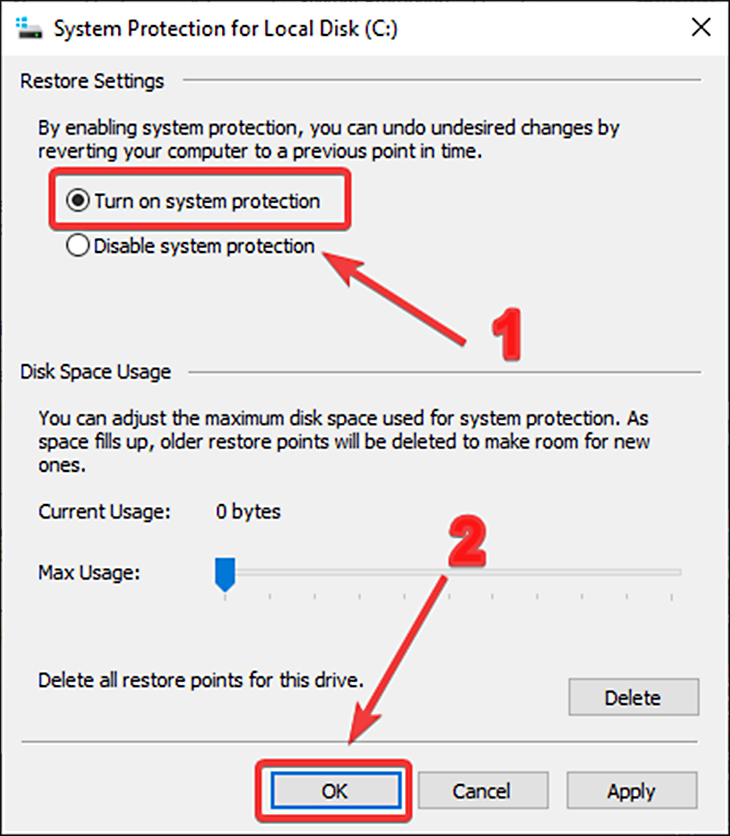
Bước 4: Để lưu dữ liệu của bạn, hãy chọn Tạo ra.
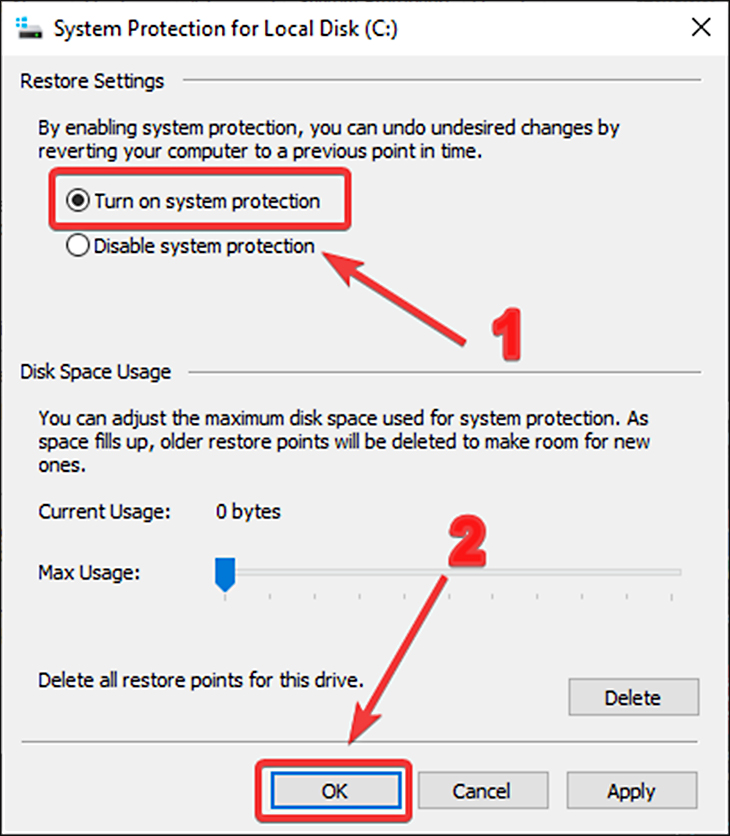
Bước 5: Vui lòng đặt tên cho tệp sao lưu.
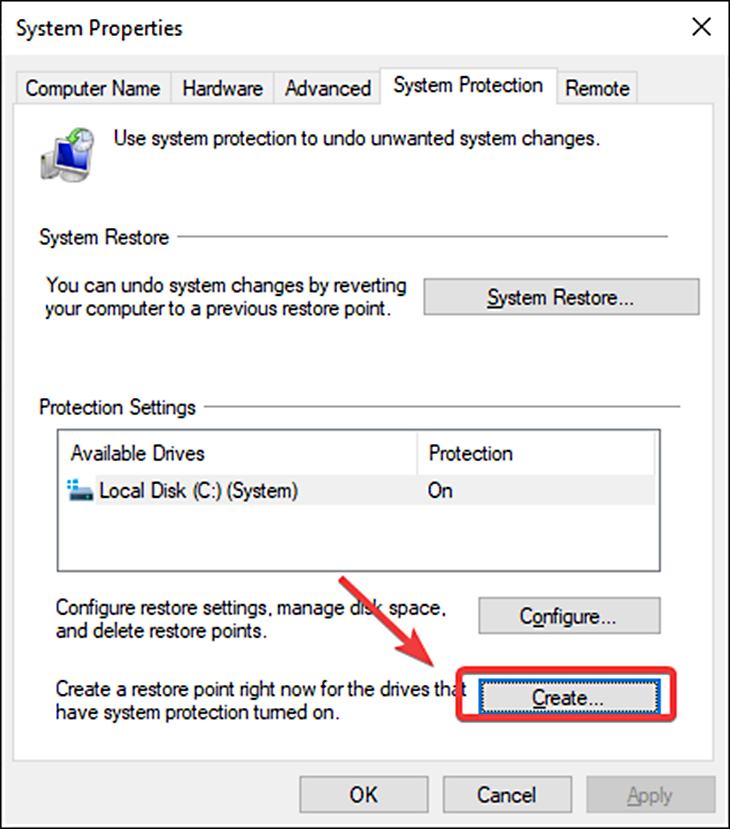
Trong tương lai, bạn muốn khôi phục cài đặt mà bạn chỉ cần chọn khôi phục hệ thống.
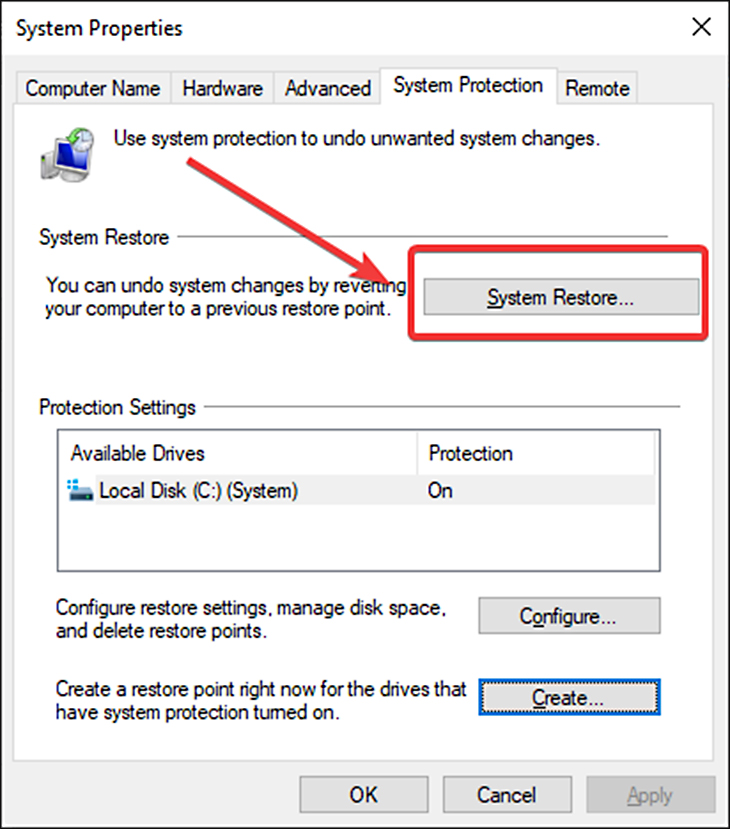
Lựa chọn Kế tiếp tiếp tục đi.
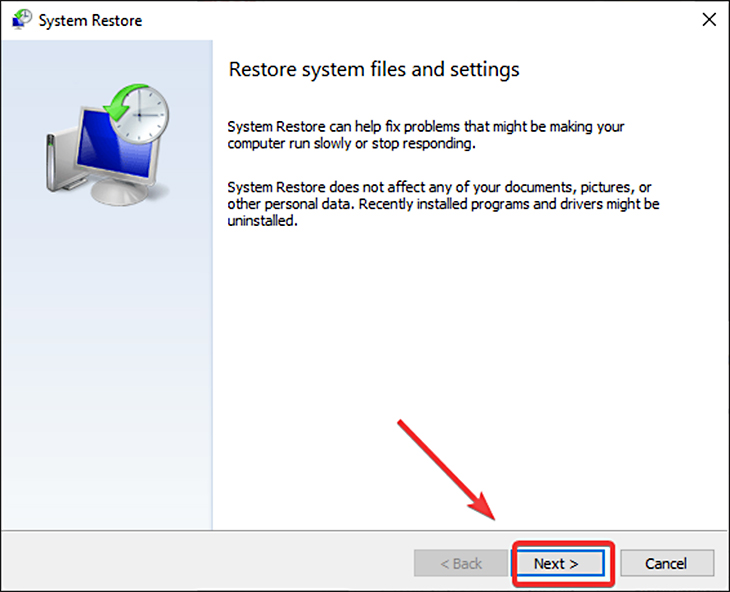
Cuối cùng chọn Bảng dự phòng kết hợp và chọn Kế tiếp.
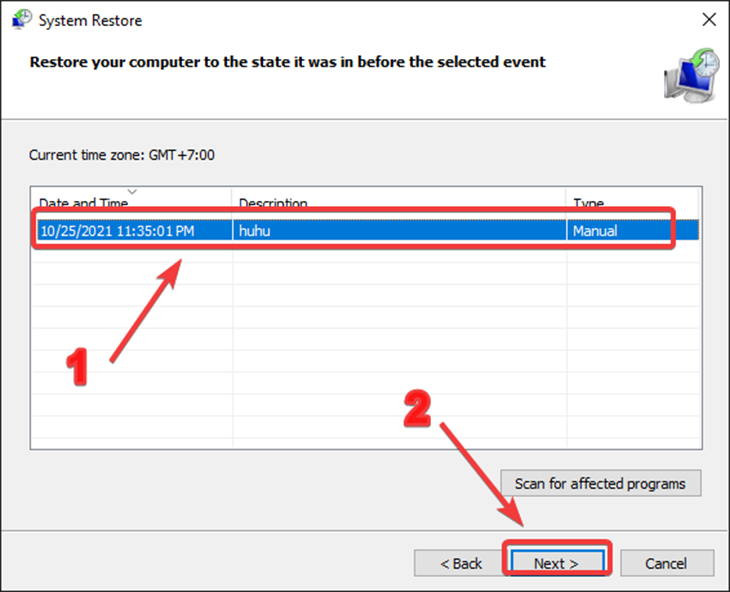
Ngày 6Đặt lại máy tính
Bước 1: Vui lòng chọn biểu tượng Windows ở góc dưới bên trái màn hình và chọn Biểu tượng bánh răng (Cài đặt).
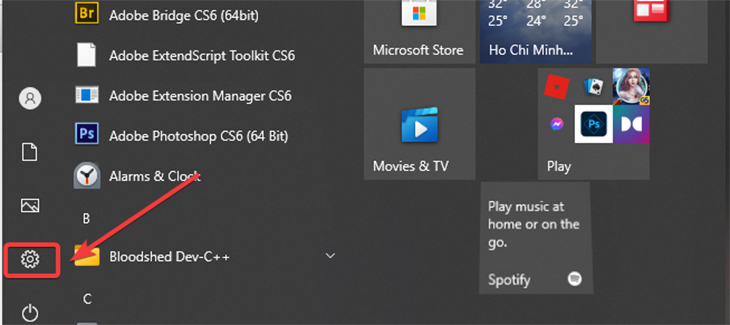
Bước 2: Tiếp theo, chọn Cập nhật và bảo mật.
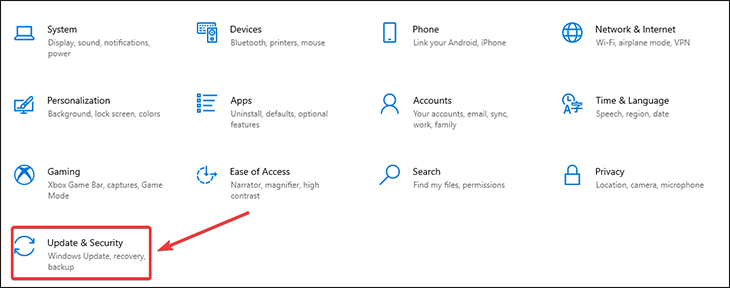
Bước 3: Vui lòng chọn bài viết sự giải trí. phần Đặt lại PC này, bạn nhấp vào Bắt đầu.
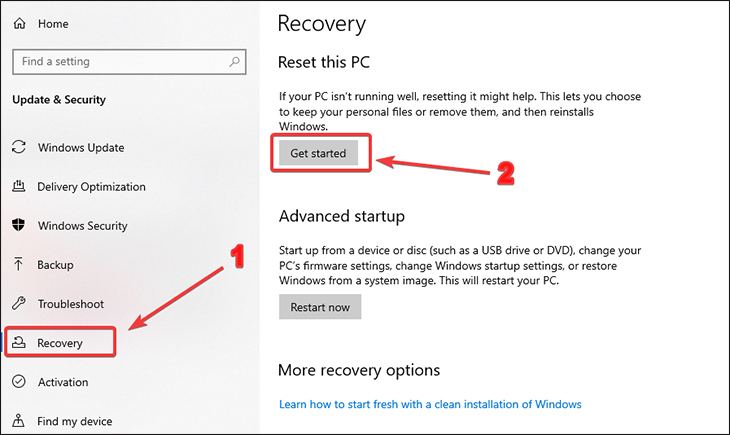
- Hướng dẫn cách khắc phục lỗi xoay màn hình laptop không xoay màn hình
- Cách khắc phục màn hình máy tính xách tay bị đen trên Windows 10 hiệu quả
- 10 Bước Sửa Laptop Vào Được Wi-Fi nhưng Nhận Lỗi “Không Vào Được Internet” Rất Hiệu Quả
Trên đây là bài viết hướng dẫn bạn 6 cách khắc phục lỗi Alienware Command Center không hoạt động hiệu quả nhất. Tôi hy vọng bạn thấy bài viết này hữu ích. Nếu bạn có bất kỳ thắc mắc nào hãy để lại bình luận bên dưới nhé!
Tôi là PCGUIDE-chuyên gia trong lĩnh vực công nghệ máy tính. Các bài viết được tổng hợp và đánh giá bởi các chuyên gia nhiều năm kinh nghiệm, tuy nhiên chúng chỉ có giá trị tham khảo. Chúc Các Bạn Thành Công!
